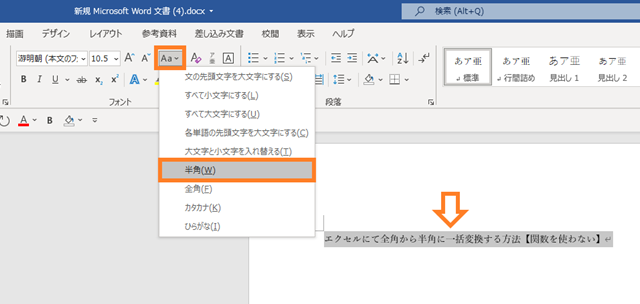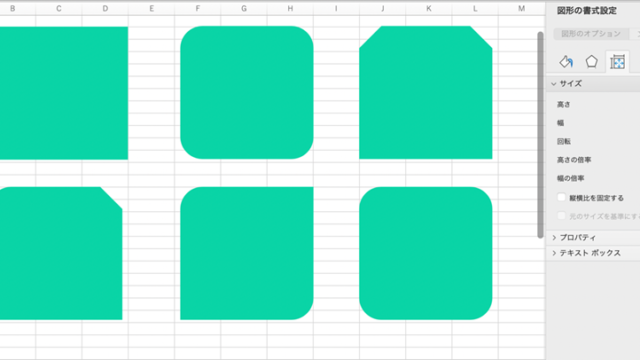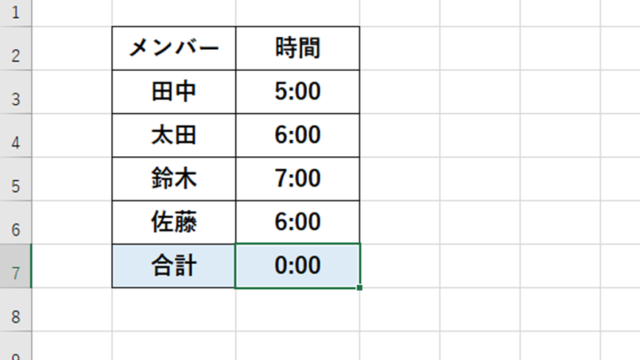この記事では「エクセルでのdays関数の使い方や意味・読み方」について、解説していきます。
エクセルでのdays関数は
「2つの日付の日数の計算」
を行うために使用します。
今回は下記に焦点をあててお話ししていきます。
・days関数の概要や読み方
・days関数の構成や引数の意味
・days関数の使い方の詳細(実際の使用例)
それでは、順番に説明していきます。
エクセルでのdays関数の意味や読み方
それでは以下で「エクセルでのdays関数の意味や読み方」を確認していきます。
簡潔にいいますと、
days関数は「2つの日付の日数の計算」を行う
時に使用します。
実際にdaysという英単語を翻訳してみると「日々」といった意味になります。また、読み方については「デイズ」が一般的です。
これらのことから、エクセルにおけるdays関数は「日付に関する計算をする」ための関数だということが想像できます。このイメージで覚えておくと、忘れにくいためおすすめです。
エクセルでのdays関数の構成や引数
具体例なdays関数の使い方を確認していきます。
days関数の構成
days関数は
= DAYS (終了日, 開始日)
と入力して使用します。
「終了日と開始日の日数の差を計算する」のがdays関数の役割なわけです。
days関数の引数の意味
DAYS関数の各引数の意味を、簡単な言葉に直しますと
・終了日:2つの日付において「終了日」として入力されたものを指定
・開始日:2つの日付において「開始日」として入力されたものを指定
ですね。
days関数の使い方
では具体例を交えてdays関数の使用方法を解説します。
下記のようにA列に開始日、B列に終了日を用意します。今回はdays関数を用いて開始日 – 終了日の間の日数を計算します。
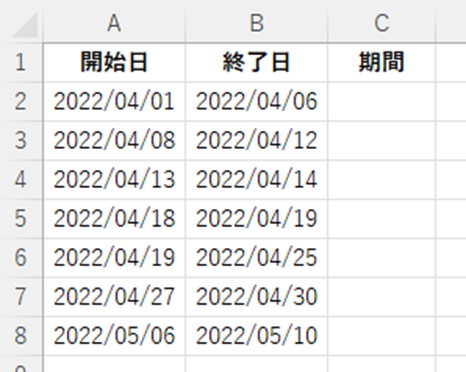
具体的には、セルB2に「=DAYS(B2, A2)」と入力します。開始日、終了日ともにセル参照として入力しているので”(ダブルコーテーション)で括らないようにしましょう。間違えると意図する結果となりません。
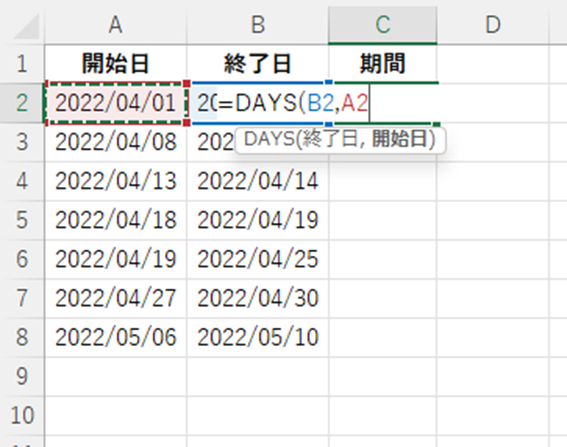
ENTERにて処理を確定させると、DAYS関数による開始日 – 終了日の間の日数が計算されました。
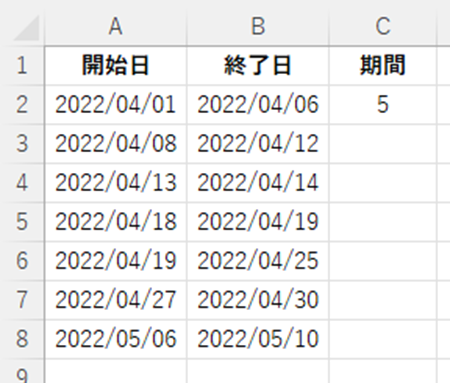
特定できたセルの右下にカーソルを合わせると出る十字をドラッグ&ドロップにてオートフィルにかけましょう(コピーの実行)。
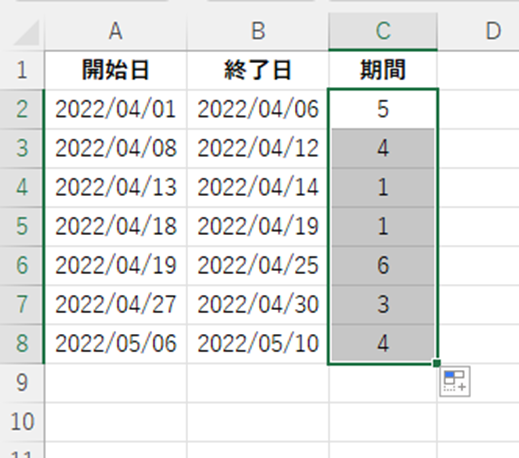
これがエクセルでのdays関数の基本的な使い方です。
なお、引数の指定方法は「終了日」が先となります。
本能的に「開始日」を先に入力したくなりますが、間違えると、プラスマイナスが逆転してしまいます。
十分注意しましょう。
まとめ エクセルでのdays関数の使い方や意味・読み方
この記事では「エクセルでのdays関数の使い方や意味・読み方」について解説しました。
日付を扱わない職種は皆無と言えますが、エクセルにおいて日付をどのように扱えばよいか、日付の計算を行う関数はどのようなものがあるのか、といったことについて意外と知らない人が多いようであります。
days関数は非常に簡素でかつ出番の多い関数と言えるのではないでしょうか。
他の関数と組み合わせれば、進捗管理や年齢といったものも計算できるようになります。